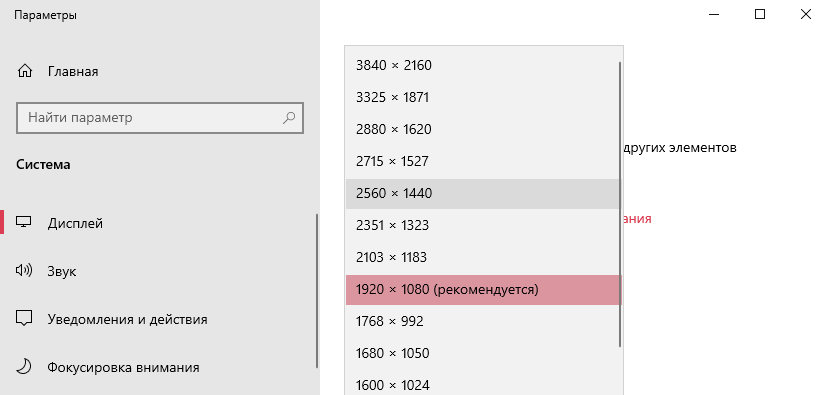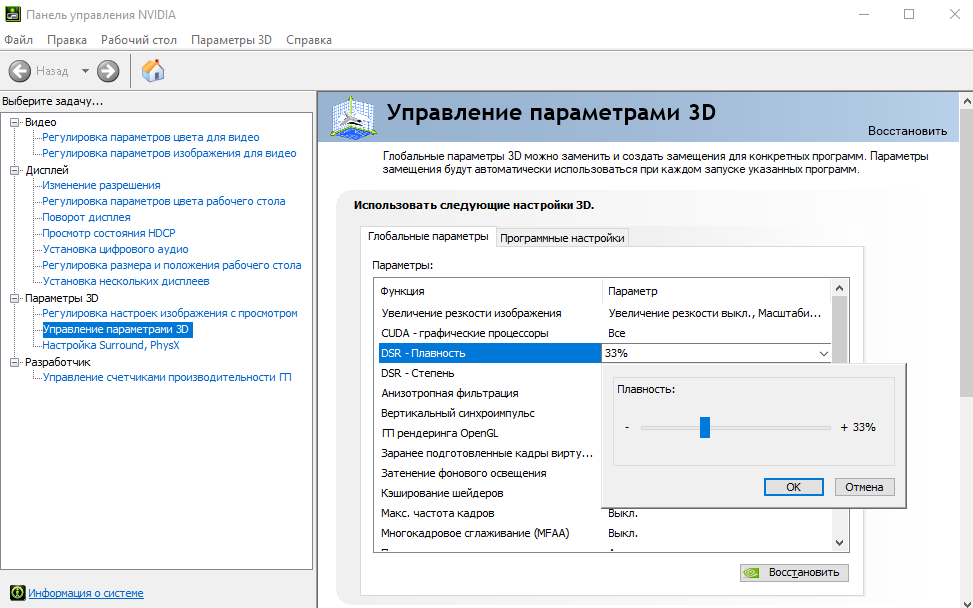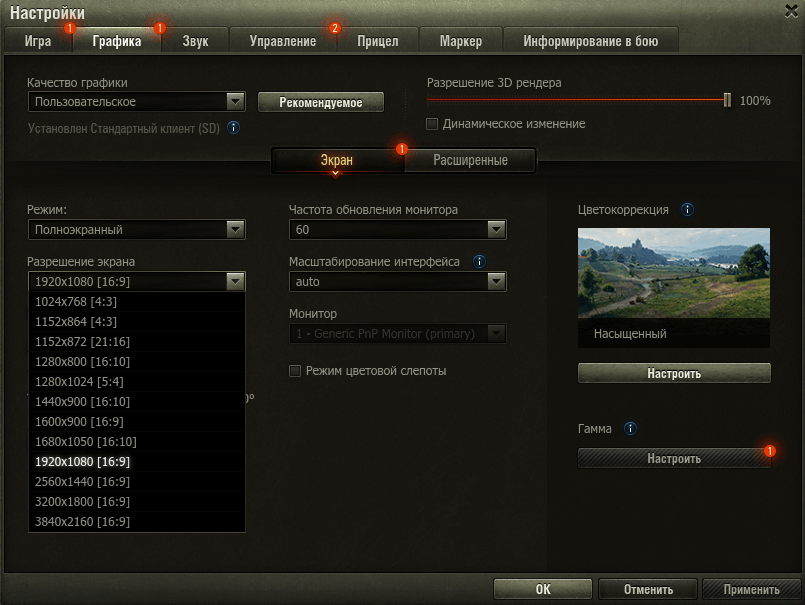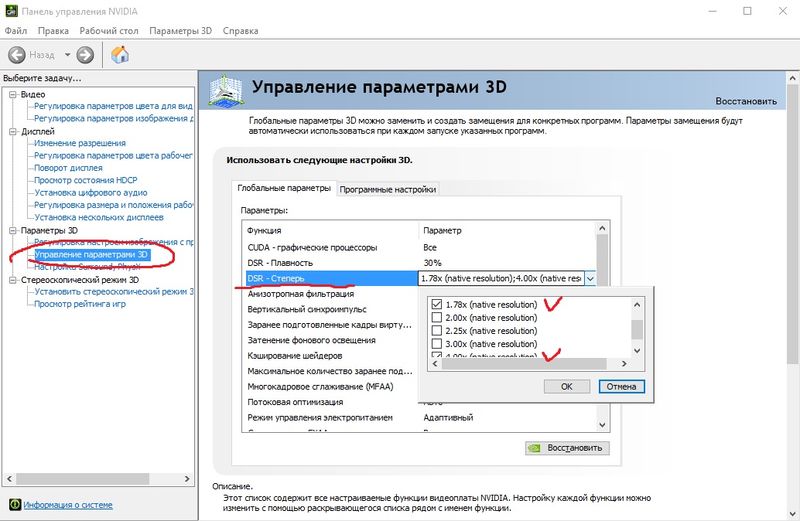Что такое dsr на мониторе
DSR плавность NVIDIA — что это?
Привет друзья 
Также посмотрим некоторые отзывы пользователь. Но уже сейчас могу сказать — кажется эта технология реально неплохая. Важно только чтобы у вас был не самый плохой монитор, видеокарта и процессор — тогда можно получить картинку лучше, чем было раньше. Да, это реально
DSR плавность NVIDIA — что это?
DSR плавность (Dynamic Super Resolution) — регулировка чувствительности фильтра Гаусса, который влияет на резкость картинки.
Технология DSR это динамическое суперразрешение, смысл работы технологии в том, что она сперва рассчитывает картинку в высоком разрешении, а потом масштабирует полученный результат до разрешения вашего монитора. В итоге мы имеем картинку высокого разрешения, но оптимизированную под ваш экран, то есть можно получить якобы картинку 4К на мониторе, который не поддерживает такое разрешение.
Вообще конечно интересно. Эта технология как бы должна улучшать картинку.. путем вот такого трюка. То есть например у вас монитор простой, ну с разрешением 1920×1080, технология DSR берет и ставит разрешение например 3840×2160, а потом показывает вам полученную картинку на мониторе с разрешением 1920×1080. Здесь понятно одно — во-первых качество может улучшиться незначительно, а во-вторых игра может заметно больше требовать ресурсов. Стоит ли оно того? Это уже господа нужно тестировать.
Включить эту функцию или отключить можно в фирменном приложении GeForce Experience. Функция совместима со всеми мониторами. И вообще это — одна из оптимальных настроек, которые предлагает ПО GeForce Experience.
Получается что программа может вам предложить оптимальные игровые настройки, среди которых будет и суперразрешение DSR:
Что это значит? Вполне возможно что у вас средненький комп.. игра работала, ну более-менее нормально, так вот при задействовании DSR-плавности игра может начать работать хуже, может снизиться FPS. Почему? Потому что и процессор и видеокарта теперь обрабатывают по факту высокое разрешение игры, хоть у вас монитор и показывает в более низком. Итог — от DSR-плавности игра может в теории стать работать хуже. С другой стороны, я надеюсь что GeForce Experience не включил DSR-плавность на таком не самом мощном железе.
Теперь посмотрим — вот пример, игра, трава, картинка эта идет при разрешении 1920 на 1080, если посмотреть стебелек травы в увеличенном варианте — увидим бедное насыщение так бы сказать:
То есть будто чего-то мало. И это правда — мало точек, потому что низкое разрешение экрана, это вполне нормально. Вот как ситуация на самом деле:
Повторюсь, выше на картинке у нас разрешение — 1920×1080, теперь посмотрите как обстоят дела при разрешении 3840×2160:
Думаю что теперь понимаете суть работы технологии DSR-плавности от NVIDIA.
Дополнительно технология использует некий фильтр Гаусса, когда картинка высокого разрешения подготавливается для отображения на мониторе с более низким разрешением.
Так что в итоге? В итоге картинка станет лучше, вот пример улучшения:
В принципе понятно. Таким методом может быть улучшено качество текстур, теней, эффектов, сглаживания, реалистичные модели затенения ambient occlusion, геометрических деталей.
Получается что функция полезна.. если что? Если видеокарта, процессор — вытянуть могут, а монитор — нет? Или возможно план другой — увеличение качества картинки при более низком разрешении. Смысл? Высокое разрешение может требовать больше ресурсов, чем более низкой, но с применением DSR-плавности NVIDIA.
DSR плавность NVIDIA — как включить?
Однако если игра не поддерживает DSR плавность в GeForce Experience — ее можно включить через Панель управления НВИДА. Вам нужно открыть фирменное приложение, потом развернуть группу настроек Параметры 3D > Управление параметрами 3D:
Теперь у вас будут две настройки:
Посмотрим на отзывы пользователей:
Заключение
Надеюсь данная информация оказалась полезной. Удачи и добра, до новых встреч друзья, берегите себя!
Что такое dcr монитора

Что такое dcr монитора
Аббревиатура dcr звучит как dynamic contrast ratio. Это означает соотношение контрастов, другими словами, высокий динамический диапазон. Этот показатель влияет на способность экрана передавать большую разницу ярких элементов между темными и яркими частями картинки. Изображение становится более качественным и реалистичным. Сохраняется детализация сцен фильмов. Это особенно важно, поскольку в некоторых телевизорах установлены ограничители на яркость и контрастность. При низкой контрастности, темные оттенки серого будут предаваться как черные, а при высокой яркости, некоторые цвета становятся белыми. Поэтому компания NVIDIA создала DCR, отрываясь от следующих правил:
Зачем необходим dcr монитора
С соотношением связано другое понятие – рендеринг. Он нужен, чтобы графика смогла рассчитать яркость пикселей, которые передаются в самом высоком диапазоне. Рендеринг также позволят сохранить естественную яркость и передавать свойства прозрачных материалов, к примеру, стекло или оптические явления (преломление и отражение света). В обычном рендеринге, источникам очень яркого света, например, солнцу, присваивается коэффициент яркости 1.0, что означает белый. Но DCR рендеринг способен превышать коэффициент 1.0, и передавать яркие лучи солнца более качественно и детализировано. Этого удалось достичь благодаря воспроизведению отражения лучей от поверхностей. То же самое и с контрастностью. Глаз человека способен воспринимать самые темные оттенки. Рендеринг предает их максимально качественно. Отсюда следует, что DCR нужен для того, чтобы сделать изображение детализированным.
Когда нужно воспользоваться параметром
В основе контрастности лежит возможность экрана самостоятельно повышать или снижать яркость. Этот показатель зависит от показанных сцен (некоторые должны быть максимально яркими). Это достигается за счет увеличения силы подсветки. А если нужно сделать изображение максимально темным, подсветка может полностью выключиться. Производители смогли установить значение контрастности, при которых сравниваются самые яркие оттенки (когда подсветка работает на максимум), и самые темные (когда она выключена). Этот прием стал очень распространенным, поскольку диапазон стал очень высоким (разница от единицы до миллиона). Параметром нужно пользоваться тогда, когда нравится видеть эту большую разницу в яркости. Если же нет, его следует отключить.
Обратите внимание! Этот прием не внес огромного вклада в соотношение яркости и контраста. Картинка меняется очень быстро, и человеческий глаз редко может уловить разницу. А если сравнивать одну сцену, яркие и темные участки смотрятся одинаково.
DCR нужен для получения динамичного изображения. Технология не стоит на месте, и качество, а также характеристики изображения будут постоянно улучшаться.
Как настроить & что это DSR — Степень NVIDIA
Технология Dynamic Super Resolution или динамическое суперразрешение (в панели управления DSR — Степень & Плавность) обеспечивает более качественную картинку в играх. Выполняется рендеринг высокого разрешения и масштабирование под монитор пользователя.
Эта статья расскажет, что это за функциональность DSR — Степень от NVIDIA. Как работает в теории всё понятно. Вопрос заключается в необходимости такого масштабирования. Чтобы увидеть преимущества, можно включить, попробовать и отключить Dynamic Super Resolution.
Что такое Dynamic Super Resolution (DSR)
Технология DSR от NVIDIA часто описывается как рендеринг кадров с более высоким разрешением и последующим уменьшением масштаба изображения под дисплей. В действительности происходит взятие образцов из разных мест в пределах одного и того же пикселя и их смешивание для получения конечного результата с более высокой точностью.
Важно! Она не только сглаживает края объекта, но также даёт избыточную выборку текстурной информации, эффектов шейдера и многое другое. Для её использования понадобится производительность графического процессора как при рендеринге реального разрешения.
Простыми словами. Dynamic Super Resolution создаёт более плавное изображение, формируя игру в высоком разрешении, а затем масштабируя её до родного разрешения монитора при помощи расширенной фильтрации. Как и виртуальное сверхвысокое разрешение в AMD.
Например, DSR может визуализировать игру с разрешением 3840 × 2160 и уменьшить её до монитора 1920 × 1080. NVIDIA обозначает это как средство получения 4K-качества на 2K-дисплее. Для улучшения качества изображения может использоваться с любым приложением.
Как включить & настроить DSR NVIDIA
На рабочем столе в контекстном меню выберите Панель управления NVIDIA. Перейдите в раздел Параметры 3D > Управление параметрами 3D. Теперь укажите нужно использовать изменения как Глобальные параметры или Программные настройки.
Найдите DSR — Степень и отметьте нужные коэффициенты масштабирования, например, выборку от 1.20x до 4.00x (native resolution). Можно указывать все доступные значения. Теперь, обязательно выбрав коэффициент, сохраните изменения, нажав Применить.
Вы изменили глобальные параметры масштабирования. Перейдите в расположение Параметры > Система > Дисплей. В списке Разрешение экрана хоть и рекомендуемое 1920 x 1080 (разрешение Вашего монитора), но доступны и значения выше 2560 x 1440 и 3840 × 2160.
Используйте ползунок DSR — Плавность для регулировки плавности и резкости изображения. Чем ниже значение, тем картинка резче и ступенчатее. Чем выше, тем изображение плавнее и размытее. Значение 33% установленное по умолчанию работает хорошо.
Например после включения DSR в World Of Tanks можно выбрать разрешение экрана выше разрешения монитора. К сожалению плотность пикселей не увеличить без замены матрицы или монитора в целом. В какую сторону изменится изображение в игре судить Вам.
Что такое Nvidia DSR и AMD VSR
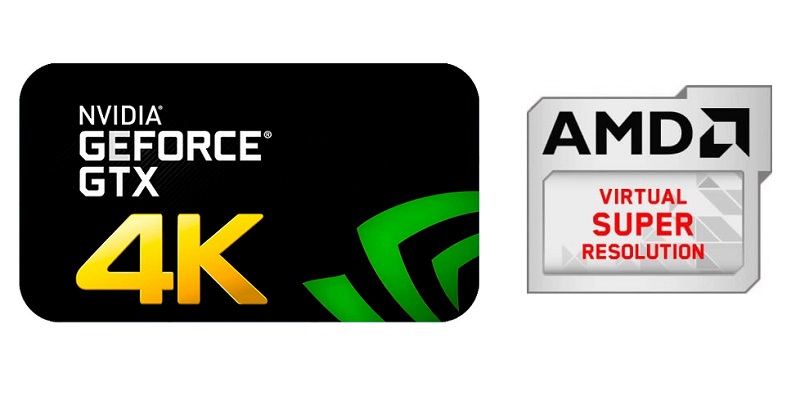
Компьютерные технологии в последнее время развиваются очень и очень быстро: если еще лет 5 назад фраза «моя видеокарта тянет все игры на ультра в 1920х1080» означала, что у вас стоит топовая (ну или предтоповая) видеокарта, то сейчас для этого вполне хватает середнячков полуторалетней давности (типа GTX 1060 или RX 470). Владельцы же топовых решений типа Vega или GTX 1080/1080 Ti имеют видеокарты, которые, в общем-то, для FHD избыточны, так как позволяют получать свыше 100 fps даже на максимальных настройках. Значит, такие видеокарты не нужны? Вопрос, конечно, риторический — нужны, и «лишнюю» мощность можно использовать двумя способами. Самый банальный — это покупка 2К или 4К монитора: последний способен серьезно нагрузить даже 1080 Ti — не во всех играх она сможет на нем выдать стабильные 60 кадров в секунду. Второй вариант — это купить монитор с разрешением FHD, но с очень высокой частотой обновлений — 120, 144 или даже 165 Гц. В таком случае вы получите гораздо большую плавность, и видеокарта при этом простаивать не будет. Но, увы, оба этих способа достаточно дороги: хорошие мониторы стоят зачастую столько же, сколько и хорошие видеокарты. Разумеется, хватает тех, кто пойдет и купить новый монитор, но много и тех, кто имеет топовое железо, но сидит за старым любимым 1080p60 монитором. И именно для последних производители видеочипов — Nvidia и AMD — придумали технологии, которые позволяют существенно улучшить картинку в разрешении FHD, даже если у вас и так настройки в играх выкручены на ультра.
Звучит как фантастика? На деле тут нет ничего фантастического — технологии достаточно просты и стары: их смысл в том, что видеокарта готовит картинку в разрешении, допустим, 4К, а на монитор выводится FHD. Разумеется, возникает вопрос — ну и что? Пикселей-то на экране больше не станет, как это повлияет на качество картинки? На самом деле — достаточно серьезно: по сути эти технологии, DSR и VSR (расшифровываются как динамическое суперразрешение и виртуальное сверхвысокое разрешение), сглаживают картинку самым тяжелым, но при этом качественным сглаживанием — оно называется SSAA (Supersample anti-aliasing, избыточная выборка сглаживанием).
Как такое сглаживание работает? Допустим, у нас родное разрешение — 1920х1080. Если мы готовим картинку в 3840х2160 (это соответствует 4x SSAA), то получается, что одному реальному пикселю соответствует 4 виртуальных, и цвета последних смешиваются, чтобы дать цвет одному реальному пикселю. На практике это выглядит так: 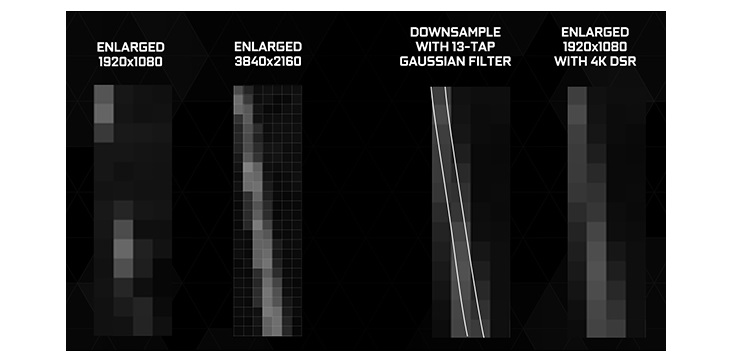
Видно, что при выводе объекта в родном FHD прямая диагональная линия прерывается — на деле это выглядит как рябь при движении (особенно это заметно и неприятно, когда в кадре есть много травы или другой растительности). А вот при использовании 4х SSAA или же DSR/VSR мы получаем сплошную линию, пусть и немного размытую — в данном случае ряби не будет, и картинка будет выглядеть гораздо приятнее.
Очередной вопрос — в каком случае стоит использовать эти технологии? Их стоит включать тогда, когда в игре нет полноценного сглаживания типа MSAA или TXAA — только «быстрые» FXAA или CDMA. Последние практически не требуют ресурсов, однако мылят картинку и не очень-то хорошо ее сглаживают. В таком случае включение DSR/VSR серьезно улучшит картинку, убрав большинство лесенок. Но вот если в игре есть полноценное сглаживание типа MSAA, то никакого толку от SSAA не будет, так как по сути первое — улучшенный вариант второго (по качеству 8x MSAA сравнимо с 4x SSAA, однако потребляет существенно меньше ресурсов видеокарты).
Насколько DSR/VSR требовательны к ресурсам? Так как при их использовании видеокарта по сути готовит картинку в более высоком разрешении, то, соответственно, fps в играх будет сравним с тем, когда вы выводите игру на монитор с таким же разрешением. Поэтому, если у вас видеокарты уровня GTX 1080 Ti или Vega 64 — можно замахнуться и на 4К, если что-то проще — имеет смысл остановиться на 2К. Также не стоит забывать, что повышенное разрешения требует гораздо больше видеопамяти, так что экспериментировать даже с 2К следует только тем, у кого есть видеокарта хотя бы с 4 ГБ памяти — в противном случае вы упретесь в нехватку именно видеопамяти, что приведет к использованию вместо нее ОЗУ, а это снизит fps и может привести к фризам.
Для работы технологии VSR требуются видеокарты, построенные на архитектуре Nvidia Maxwell и новее — это некоторые представители 700ой линейки, почти все представители мобильной 800М линейки, все представители 900ой линейки ну и, разумеется, все представители 1000 линейки. AMD в этом плане лояльнее — требуются видеокарты RX, R7 или R9, а также топовые представители HD 7800 серии (хотя сомнительно, что последние вытянут современные игры хотя бы в FHD, так что 2К и тем более 4К для них — из разряда фантастики).
Как работать с этими технологиями? Разберем на примере DSR. Самый удобный и простой способ — это зайти в утилиту Nvidia Experience, нажать там на нужную игру, и в ней будут показаны рекомендуемые настройки — для топовых видеокарт зачастую они включают и DSR:
Разумеется, при желании DSR можно настроить вручную, в Панели управления Nvidia > Настройка параметров 3D > Глобальные параметры:
Тут можно выбрать, какие разрешения будут в настройках игр, за 1.00 принято родное разрешение экрана. Параметр «DSR — Плавность» отвечает за резкость изображения, его нужно настроить вручную под свои предпочтения, по умолчанию стоит 33%. Для мониторов с разрешением 1920х1080 я рекомендую ставить галочки на 1.78х и на 4.00х — это даст разрешения соответственно 2560х1440 (2К) и 3840х2160 (4К).
Ну и напоследок — два вопроса, которые у вас могут возникнуть. Первый — с какими играми эта технология совместима? Ответ — с любыми, которые поддерживают разрешения выше FHD. Для игры это происходит абсолютно прозрачно — она думает, что картинка выводится на монитор с большим разрешением. Второй — какие могут быть проблемы при использовании этих технологий? Ну за исключением серьезного уменьшения FPS, в некоторых играх, плохо оптимизированных под сверхвысокие разрешения, можно увидеть очень мелкий текст. Также может уменьшиться скорость перемещения мыши, если она привязана к виртуальному dpi, а не к реальному — но это легко регулируется с помощью кнопки смены dpi на большинстве современных мышек.
В общем и целом — эти технологии действительно полезны, особенно в тех играх, создатели которых не стали заморачиваться с нормальным сглаживанием: в таком случае DSR или VSR позволят получить приятную картинку без лесенок на краях текстур, но, увы, ценой достаточно серьезного снижения производительности.
Технология DSR: как сделать 4К на обычном мониторе
Многие наверняка уже знают про 4К (3840×2160) разрешение, но очень мало кто использует его в играх, на то есть веские причины, для такого разрешения нужно покупать не оправданно дорогой монитор, и большинство разумных людей потратят деньги с большей пользой на другие вещи. Не будем так же забывать, что такое разрешение требует очень мощного ПК.
Но если у вас все же не древний компьютер, и вы хотите поиграть в 4К не покупая специальный монитор, nVidia примерно год назад придумала довольно интересную технологию DSR, с ее помощью можно получить псевдо 4К, т.е. видеокарта обрабатывает изображение в высоком разрешении, а потом подгоняет картинку под разрешение вашего монитора, при этом сохраняя четкость линий 4К.
Сейчас почти все современные игры поддерживают 4К разрешение, но не спешите бежать и включать его в том же Ведьмаке 3, это разрешение опустит ваш FPS до неиграбельного уровня, при этом не сильно даст улучшение картинки, в таких, высоко требовательных играх, все так же лучше будет использовать обычное сглаживание.
Так зачем же использовать такую ресурсоемкую, но не дающую сильного результата технологию? Я нашел ответ. Кроме сильно загруженных игр типа Ведьмака, есть огромное количество игр со средненькой графикой, так вот эти игры можно превратить в настоящие графические шедевры. Из достаточно посредственной картинки можно сделать очень четкий рисунок без раздражающих лесенок, особенно это хорошо заметно, когда разработчики даже не позаботились о качественном сглаживании в игре.
Настройка завершена, теперь запускайте любую современную игру, заходите в настройки, и у вас помимо стандартного разрешения 1920×1080, можно будет выбрать 2560×1440 и 3840×2160.
Далее, несколько советов: 1) При выставлении больших разрешений, немного последите за FPS в игре, если вы видите, что ваше железо не справляется, снижайте разрешение с 4К на промежуточное 2560×1440, если и тут есть просадки кадров, то возвращайтесь на стандартные 1080р. 2) Не пытайтесь жертвовать другими настройками графики игры, ради большого разрешения, т.к. картинка в итоге будет хуже.
И на конец поделюсь своим опытом выставления высокого разрешения в играх. Обычно я его использую для JRPG, т.к. Японцы выпускают платформеры с довольно красивой графикой, которая не требует сильных нагрузок на видеокарту, но они забывают сделать расширенные настройки графики, зато всегда есть поддержка 4к разрешения, превращая игры в очень красивые 3D аниме. Так же я увеличил качество разрешения в Mad Max, правда без падений FPS она работает только на 2560×1440, но и это разрешение заметно улучшает картинку.